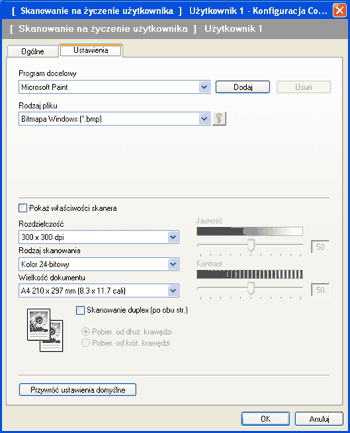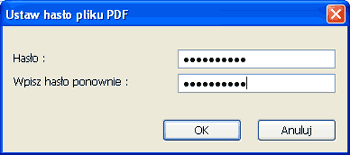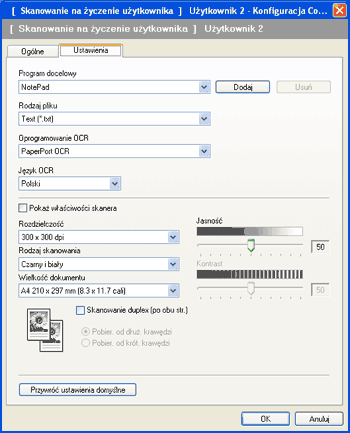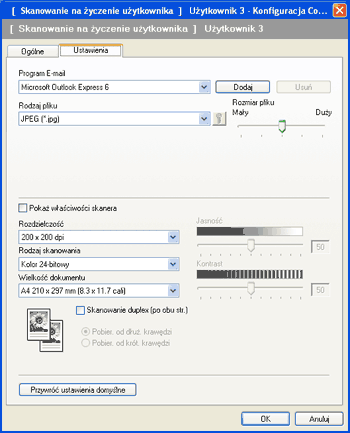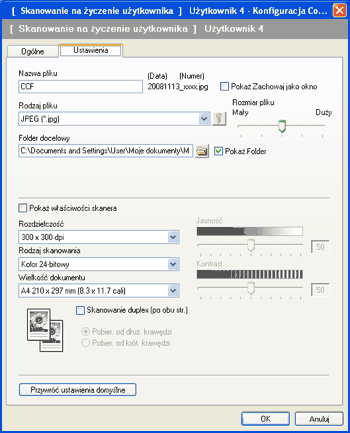Вкладка Настройки Выберите формат файла в раскрывающемся списке Тип файла. Сохраните файл в папке по умолчанию, указанной в поле Конечная папка или выберите другую папку, щелкнув значок  . Установите флажок Показать папку, чтобы после сканирования отображалось место сохранения отсканированного изображения. Установите флажок Показать окно "Сохранить как", чтобы указывать расположение отсканированного изображения каждый раз после выполнения сканирования. Выберите Разрешение, Тип сканирования, Размер документа, Двухстороннее сканирование (если требуется), а также выполните настройку параметров Яркость и Контраст и введите имя файла, если его нужно изменить. |